Détail / Editer une operation
Affichage des Détails d'une Opération
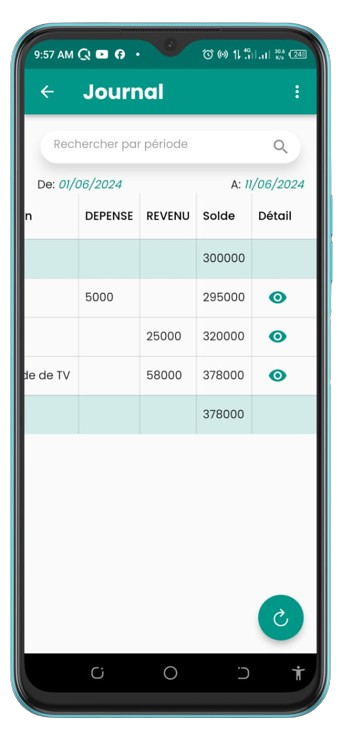
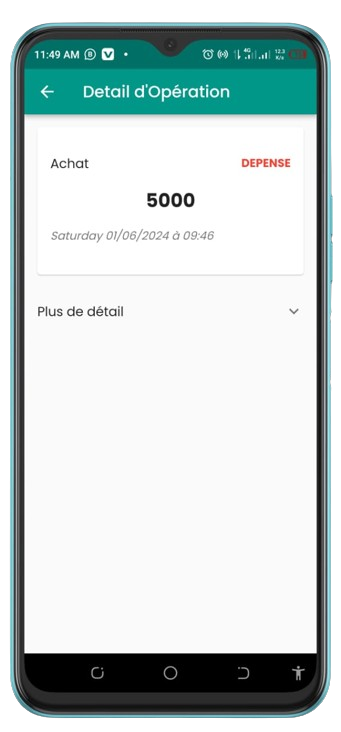
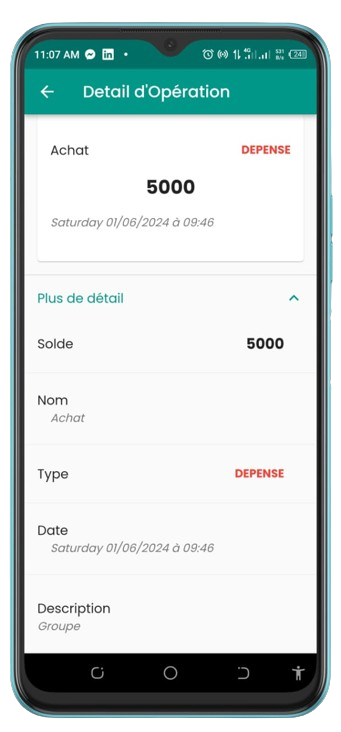
Pour afficher les détails d'une opération, suivez ces étapes :
- Après avoir affiché la liste des opérations, faites défiler vers la droite.
- hoisissez une opération et cliquez sur le bouton "Voir". Une nouvelle page s'affichera en résultat.
- Choisissez une opération et cliquez sur le bouton "Voir". Une nouvelle page s'affichera en résultat.
- Sur cette page, vous verrez directement le type d'opération (par exemple, une dépense).
- Pour plus d'informations, cliquez sur la flèche. Cela affichera des détails supplémentaires, notamment la description de l'opération.
Editer une Opération
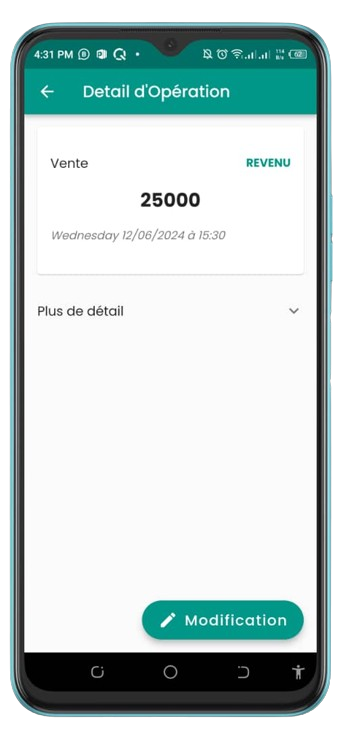
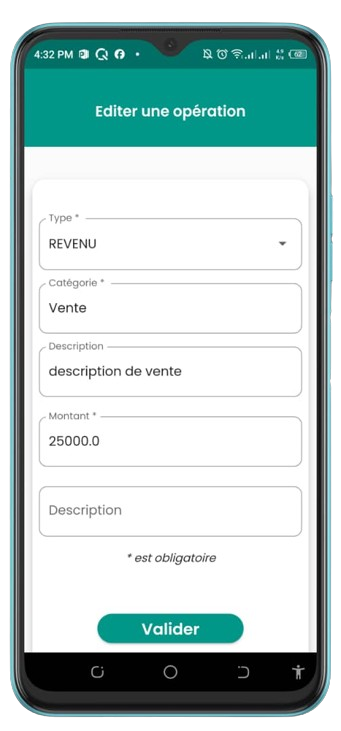
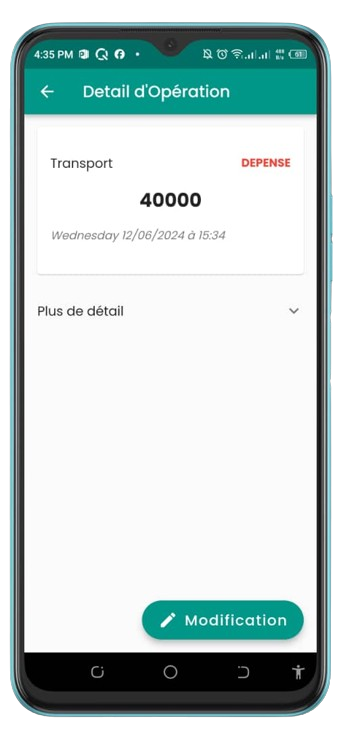
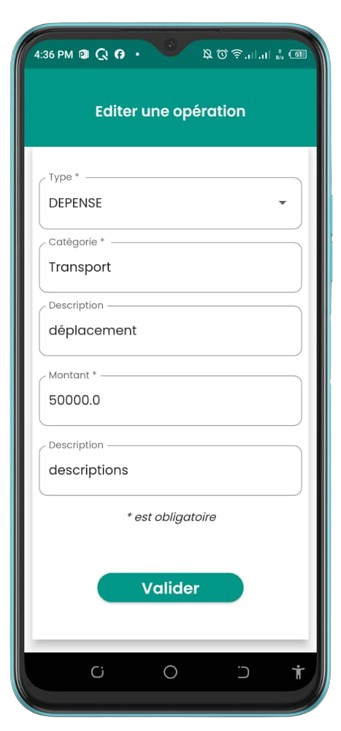
Comment Modifier une Opération ?
Pour éditer une opération, qu'il s'agisse de revenus ou de dépenses, suivez ces étapes sans panique :
- Accédez à la liste des opérations. cliquer ici pour en savoir plus !
- Affichez les détails de l'opération que vous souhaitez modifier. Vous verrez une page similaire à celle illustrée dans les images 1 et 3.
- Appuyez sur le bouton "Modification" pour accéder au formulaire d'édition.
- Entrez les nouvelles informations ou corrections nécessaires.
- Cliquez sur "Valider" pour enregistrer les modifications.
En suivant ces étapes, vous pourrez facilement modifier les opérations dans votre application.
Vous n'avez que 48 heures pour modifier une opération
Vous n'avez que 48 heures pour modifier une opération. Il est donc important de vous assurer que vos données sont correctes.
Comment générer un jounal?
Finir avec la difficulté de générer un journal. Dans le prochain tutoriel vous alliez découvrir comment générer un journal. Rien de compliquer !!